XviD 파일을 AVI 형식으로 변환하는 데 사용되는 상위 3개 온라인 및 오프라인 변환기
XviD는 Divx의 경쟁자이기 때문에 잘 알려진 코덱입니다. 결국 이 코덱은 오픈 소스이며 GNU 라이선스가 지원합니다. 이 코덱은 해당 형식의 파일을 압축 및 압축 해제하는 데 사용됩니다. 이 코덱은 비디오 크기를 줄이는 데 도움이 되지만 여전히 일부 미디어 플레이어는 이 코덱을 처리할 수 없습니다. 따라서 미디어 플레이어가 XviD 코덱을 지원하지 않는 경우 파일을 AVI로 변환해야 합니다. 다음은 가장 많이 사용되는 변환기 중 일부입니다. XviD를 AVI로 변환.
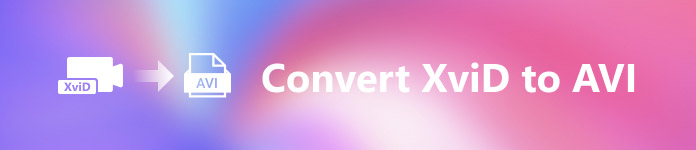
1부. XviD 및 AVI - 개요
XviD에 대한 추가 설명은 이 코덱이 AVI나 다른 미디어 컨테이너와 같은 형식이나 컨테이너가 아니라는 것입니다. XviD의 도움으로 비디오 파일의 품질을 손상시키지 않으면서 훨씬 더 작은 크기로 압축할 수 있습니다. 또한 XviD는 AVI를 더 작게 인코딩할 수 있습니다. 그러나 모든 AVI 형식이 XviD를 코덱으로 사용하는 것은 아닙니다. AVI 형식은 압축되지 않은 액세스 가능한 형식이기 때문에 파일 이름이 .avi인 경우 이 파일이 엄청날 것으로 예상합니다. 모든 미디어 플레이어가 이 코덱을 지원하지 않기 때문에 XviD를 변환해야 하는 이유가 궁금할 수도 있습니다. 이제 XviD를 AVI 형식으로 변환하는 방법을 학습하여 재생할 수 없는 파일을 재생 가능한 파일로 변환해 보겠습니다.
2부. 오프라인에서 XviD를 AVI로 변환하는 방법에 대한 1차 및 2차 방법
1번 방법. FVC 비디오 컨버터 궁극
.xvid로 인코딩된 파일을 변환하려면 이 파일을 새 파일로 변환하는 작업을 전문가에게 맡겨야 합니다. FVC Video Converter Ultimate는 파일이나 형식을 새 버전으로 변환하는 데만 좋은 것은 아닙니다. 그러나 이 도구를 사용하여 비디오를 편집하고, 오디오를 향상하고, GIF를 만들고, 비디오 속도를 높이다, 그리고 더. 이 소프트웨어는 당신이 갖고 싶어하는 만능 도구인 swiss-knife입니다. 그러나 이 도구를 사용하기 전에 이 소프트웨어가 제공하는 고급 기능을 사용하려면 이 도구를 구입해야 합니다. 전반적인 성능, 이 소프트웨어는 모든 형식을 사용자가 선택할 수 있는 200개 이상의 새로운 형식으로 변환할 수 있습니다. 이제 이 도구를 사용하여 XviD를 AVI로 변환하는 방법을 보려면 아래 제공된 단계를 읽으십시오.
1 단계. 다운로드 버튼을 눌러 드라이브에 소프트웨어를 다운로드하십시오. 다음에 설치하고 설정에 따라 누른 후 지금 시작 도구를 시작합니다.
무료 다운로드Windows 7 이상안전한 다운로드
무료 다운로드MacOS 10.7 이상안전한 다운로드
2 단계. 지금 시작을 클릭하면 도구가 열립니다. 중간 부분에서 + 버튼을 눌러 .xvid 아래에 파일을 삽입하고 열다.
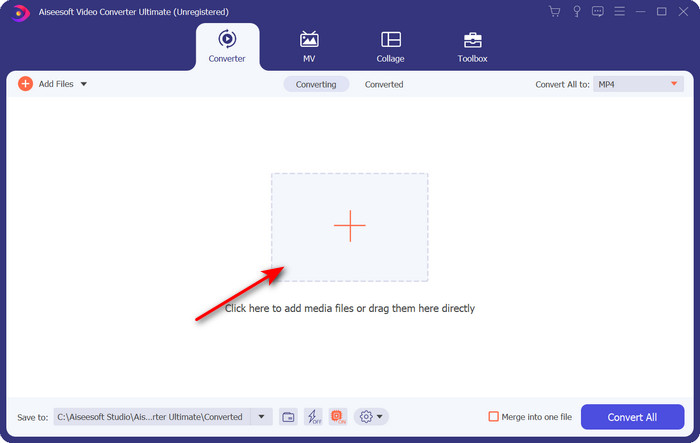
3 단계. 형식을 AVI로 변경하려면 모두 변환: 그리고 위치를 찾아 AVI 체재; 해상도를 선택합니다. 해상도가 높을수록 품질이 좋아지지만 파일 크기가 더 커집니다.
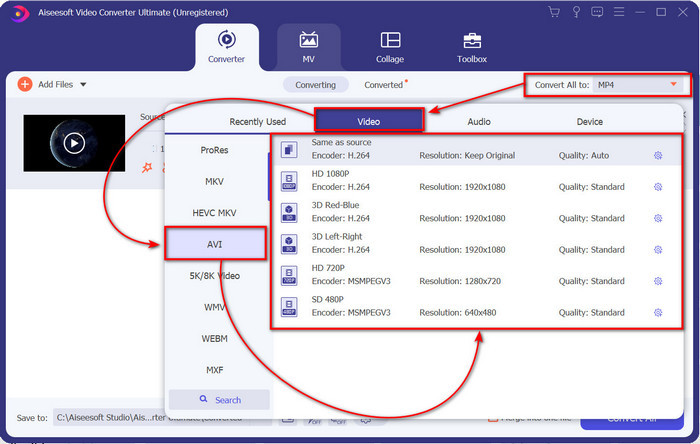
4 단계. 형식을 이미 선택했으면 다음을 눌러 변환할 수 있습니다. 모두 변환 단추.
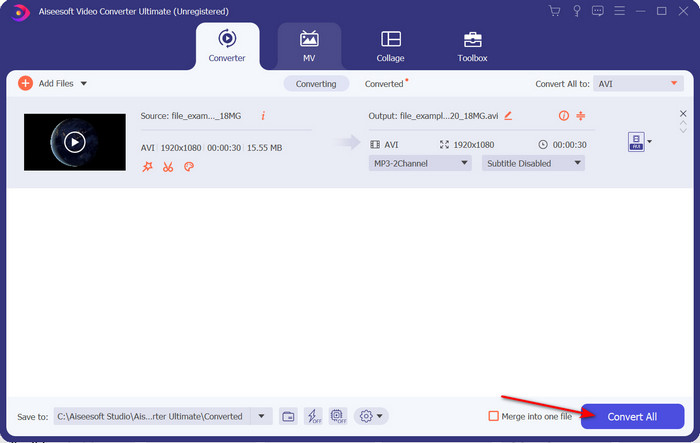
5 단계. 파일을 변환하는 데 1분 미만이 소요됩니다. 폴더는 AVI 파일로 변환 후 표시됩니다. 변환된 동영상을 보려면 파일을 클릭하고 감상하세요.
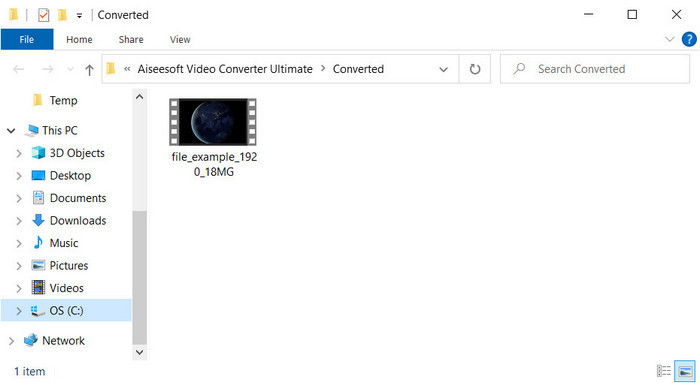
두 번째 방법. VLC
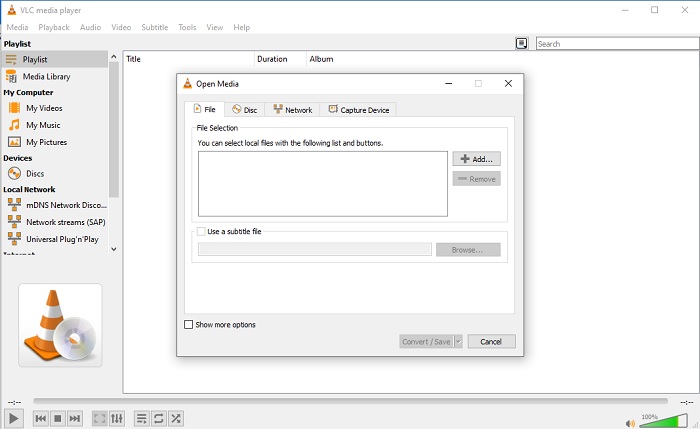
무료 XviD-AVI 변환기를 찾고 있다면 VLC를 사용해 보십시오. 이 오픈 소스 소프트웨어는 비디오 재생만을 위한 것이 아니라 이 도구를 사용하여 파일이나 형식을 변환할 수도 있습니다. 이 도구는 여전히 무료이지만 이 변환기에 대해 여러 형식만 선택할 수 있습니다. 이제 XviD 파일을 AVI와 같은 새로운 형식으로 변환하려면 아래 단계를 따르십시오.
1 단계. 바탕 화면에서 VLC를 시작하고 미디어; 그 아래 클릭 변환 / 저장.
2 단계. 프레스 더하다, 폴더에서 파일 검색, 열다 그것을 클릭하고 변환 / 저장.
3 단계. 를 클릭하여 형식을 변경합니다. 쓰러지 다 버튼, 클릭 검색 폴더를 찾고 스타트.
3부. XviD를 AVI로 변환하는 세 번째 가장 좋은 무료 방법
제3의 길. FVC 무료 비디오 변환기 온라인
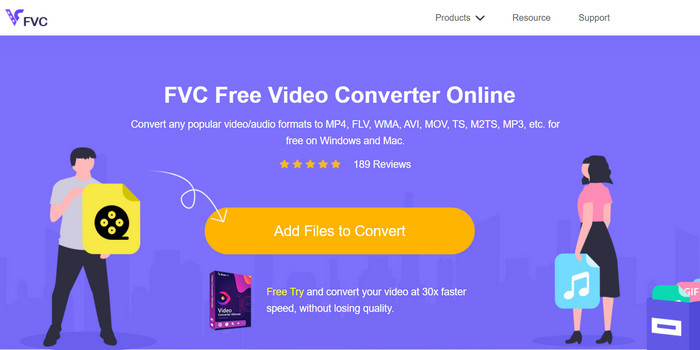
온라인에서 무료로 XviD를 AVI로 변환하는 웹 변환기를 찾고 있습니까? FVC 무료 비디오 변환기 온라인 브라우저에서 사용할 수 있는 최고의 온라인 변환기입니다. 이 웹 도구는 이미 많은 사용자가 파일 문제를 변환하는 데 도움이 되며 다음 사용자가 될 수도 있습니다. 이것을 사용하는 장점 중 하나는 언제 어디서나 좋아하는 브라우저를 통해 액세스할 수 있기 때문에 데스크탑에 소프트웨어를 다운로드할 필요가 없다는 것입니다. 그러나 단점 중 하나는 해당 지역에 데이터나 인터넷 연결이 없으면 사용할 수 없다는 것입니다. 또한이 웹 도구는 형식 변환과 관련하여 선택입니다. 이제 이 온라인 소프트웨어를 사용하고 단계를 따르도록 합시다.
1 단계. 이 웹 도구에 액세스하려면 다음을 클릭해야 합니다. 링크.
2 단계. 그런 다음 변환 할 파일 추가 웹 도구를 열려면 이것을 클릭하면 폴더가 표시됩니다. 폴더에서 .xvid 파일을 검색한 다음 열다.
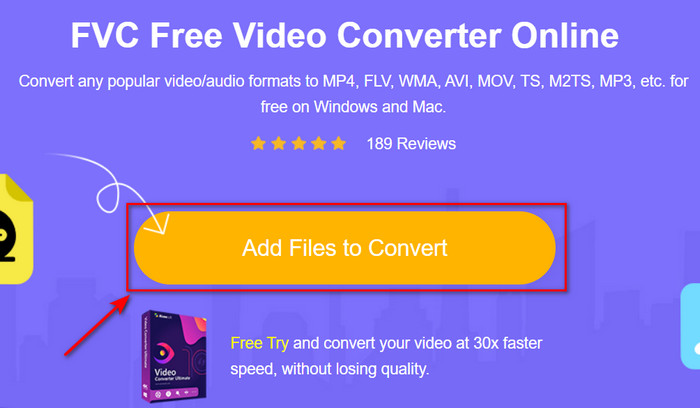
3 단계. 파일을 업로드한 후 하위 메뉴에서 AVI 형식을 선택합니다.
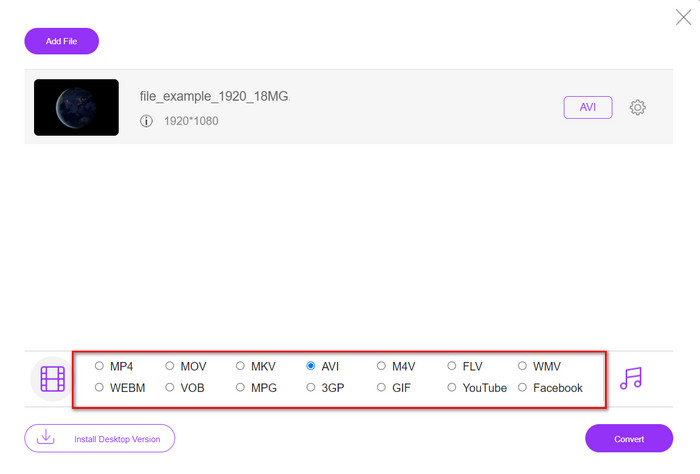
4 단계. 형식 선택을 마치면 변하게 하다 형식 변환을 시작합니다.
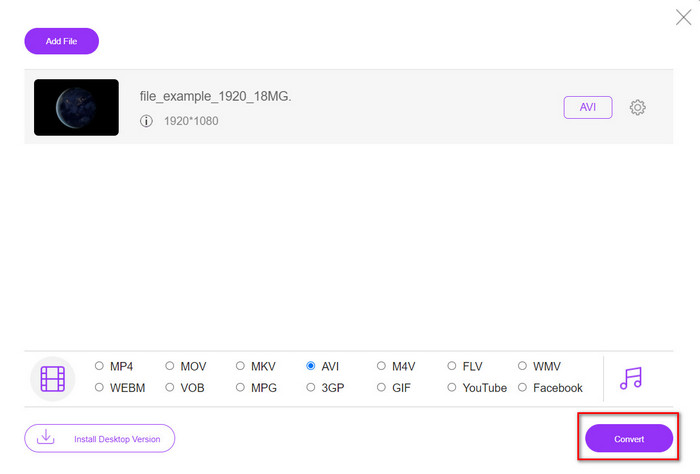
5 단계. 새 .avi 파일이 있는 폴더가 화면에 팝업됩니다.
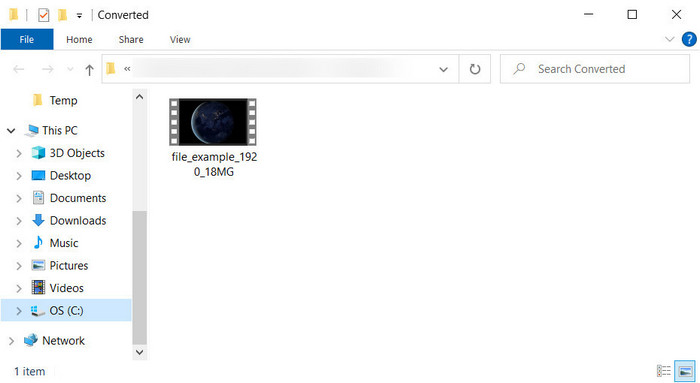
파트 4. FAQ XviD에서 AVI로 변환
XviD를 AVI로 변환한 후에도 품질이 동일합니까?
물론 변환 후 XviD 비디오 파일의 품질이 변경되어서는 안 됩니다. 그러나 출력 품질을 변경하고 낮음 또는 중간으로 설정하면 품질의 변화가 예상됩니다. 특히 XviD가 1080 또는 4k 픽셀인 경우 더욱 그렇습니다.
변환 후 XviD의 파일 크기가 변경됩니까?
어떤 형식으로 변환할지에 따라 다릅니다. 예를 들어 .xvid를 .avi로 변환하면 비디오 파일 크기가 약간 변경될 수 있습니다. 그러나 이전 크기와 크게 다르지 않아야 합니다.
내 Xvid 비디오를 어디에서 재생할 수 있습니까?
Xvid 코덱을 지원하는 최고의 미디어 플레이어를 찾고 있다고 가정해 보겠습니다. 그런 다음 모든 정보를 수집할 때 이 링크를 클릭해 보세요. Windows, Mac, iOS 및 Android용 상위 7개 XviD 플레이어.
결론
끝으로 상단에 있는 도구를 사용하면 XviD를 빠르게 변환할 수 있습니다. 또한, 언급된 도구는 훌륭하게 수행되며 XviD 문제를 해결하는 데 도움이 됩니다. 이제 사용할 수 있는 완벽한 변환기 도구를 선택하는 것은 귀하의 손에 달려 있습니다. 다운로드하거나 온라인으로 액세스하여 어떤 선택을 하든 우수한 결과를 기대합니다. 하지만 무엇을 선택해야 할지 모른다고 가정해 보겠습니다. 이 경우 다운로드하는 것이 좋습니다. FVC 비디오 컨버터 궁극 놀라운 결과를 얻기 위해. 또한 이것을 다운로드하면 다운로드 버튼을 탭하면 변환 및 더 많은 작업을 수행할 수 있습니다.



 비디오 컨버터 궁극
비디오 컨버터 궁극 스크린 레코더
스크린 레코더


